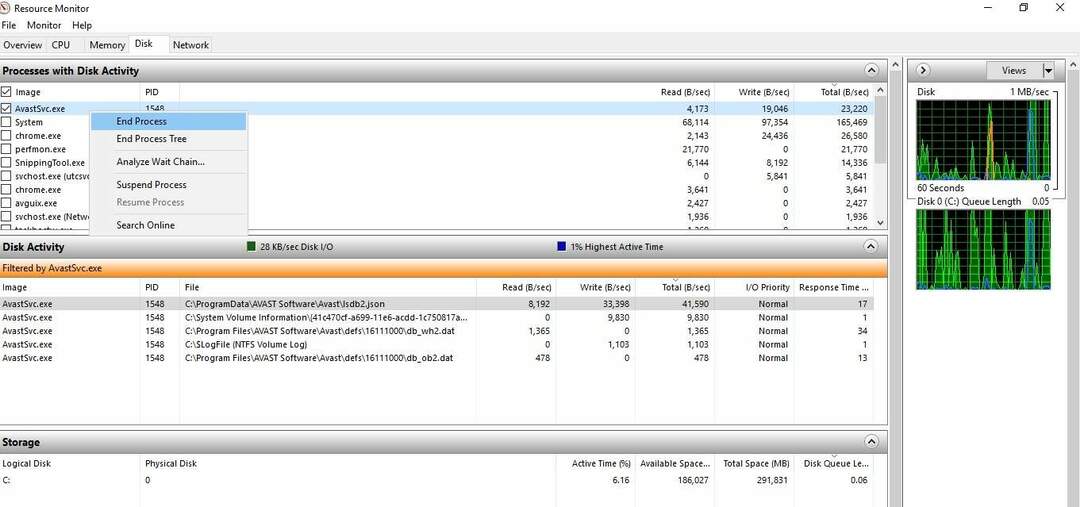アドオンを再び動作させるための簡単な手順
- World of Warcraft が更新されるたびに、アドオンを最新の状態に保つ必要があります。
- WoW アドオンのエラー メッセージが表示された場合は、注意が必要な古いソフトウェアを扱っていることになります。
- 別の解決策としては、アドオン マネージャーをインストールして古いソフトウェアを自動的に検出する方法があります。

WoW アドオン エラー メッセージは、世の中で最も迷惑なエラー メッセージの 1 つであるだけでなく、ゲームの品質に大きな影響を与える可能性もあります。
幸いなことに、World of Warcraft のアドオン エラーのほとんどには正確な原因があり、最後まで読むことでそれらを修正する方法がわかります。
★ どのようにテスト、レビュー、評価するのでしょうか?
私たちは過去 6 か月間、コンテンツの制作方法に関する新しいレビュー システムの構築に取り組んできました。 その後、これを使用して、作成したガイドに関する実際の実践的な専門知識を提供するために、ほとんどの記事を書き直しました。
詳細については、こちらをご覧ください WindowsReport でのテスト、レビュー、評価の方法.
WOW アドオンが動作しないのはなぜですか?
多数のユーザーの経験から、このエラーは次のようないくつかの要因によって引き起こされる可能性があることがわかりました。
- 壊れた、または古いアドオン – アドオン エラー メッセージが表示された場合は、1 つ以上のアドオンが廃止されているか、ひどく壊れています。 Blizzard は、高遅延や切断などの問題を解決するために、World of Warcraft を定期的に更新します。
- サードパーティのアドオン – サードパーティのアドオン間の競合は、多くの場合、特に頻繁に更新される他のアドオンのように自動更新されない可能性があるため、重大な原因の 1 つとなります。 アドオンのリセット. 一部の開発者はアドオンのアップデートを提供しますが、これは手動でアップデートする必要があります。
- 無効になったアドオン – 場合によっては、ゲーム内の特定のアドオンを無効にしているため、機能しなくなる可能性があります。
通常、WoW アドオンのエラー メッセージでは、問題の原因となっているアドオンを示す複雑なテキストが表示されます。
そうでない場合、またはエラーの経路を厳密に把握できない場合は、手動で調整する必要があります。
World of Warcraft アドオンのエラー メッセージを修正するにはどうすればよいですか?
これらの修正を行う前に、すべてのアドオンをダウンロードし、それらを含む zip ファイルを作成することをお勧めします。 こうすることで、プロセス中に紛失した場合でも再インストールできます。
1. 破損したファイルを修復する
- 訪問 公式ウェブサイト そしてクリックしてください Windows 用のダウンロード バトルをダウンロードするには、 ネットランチャー。

- アプリを実行して起動します。
- 案内する ワールド オブ ウォークラフト.

- ナビゲート オプション、 次に、をクリックします スキャンと修復.

- を選択 スキャンの開始 オプション。

これは、WOW アドオンのエラー メッセージを解決するのに役立ちます。
2. 一度に 1 つのアドオンを無効にしてゲームを起動します
- アドオンを再度ダウンロードし、zip を作成します
- World of Warcraft のインストール フォルダーに移動します。
C:\Program Files (x86)\World of Warcraft\_classic_
- に行く インターフェース そしてアクセスしてください アドオン フォルダ。

- アドオンを 1 つ削除し、ゲームを再起動し、ゲームが適切に動作するまでこのプロセスを繰り返します。
面倒ではありますが、アドオンを zip ファイルとして保存したことを忘れないでください。 一度に 1 つのアドオンを削除すると、エラーの原因となっているアドオンを追跡するのに役立ちます。
最初のアドオンに問題がある場合でも、急いですぐに解凍しないでください。 一部のアドオンは相互に通信するため、プロセスが終了するまで待つことをお勧めします。
- Warzone の Goldflake エラー: すばやく修正する 3 つの方法
- Epic Games インストーラーの無効なドライブ エラー: 修正する 6 つの方法
- MW 2 は Windows 11 Insider では動作しませんが、ここにトリックがあります
- Windows 11 向けの Minecraft シェーダー 10 選
3. 自動アップデートを使用する
最後に、アドオン マネージャーをインストールすることもできます。
がある 複数のオプションが利用可能 あなたが選択できるように。 アドオン マネージャーの優れた点は、上記のプロセスが完全に自動化されていることです。
マネージャーは古いアドオンを自動的に検出し、更新を提案します。
World of Warcraft プレイヤーなら誰でも、一度はこの WOW アドオン エラー メッセージに遭遇したことがあります。 これまで説明してきた解決策は、関連する問題の解決に役立つはずです。
どのアドオンで頭痛の種になったか、またそれにどう対処したかをコメント欄でお気軽に教えてください。